支座零件实体建模及有限元网格划分报告
橡胶支座有限元计算
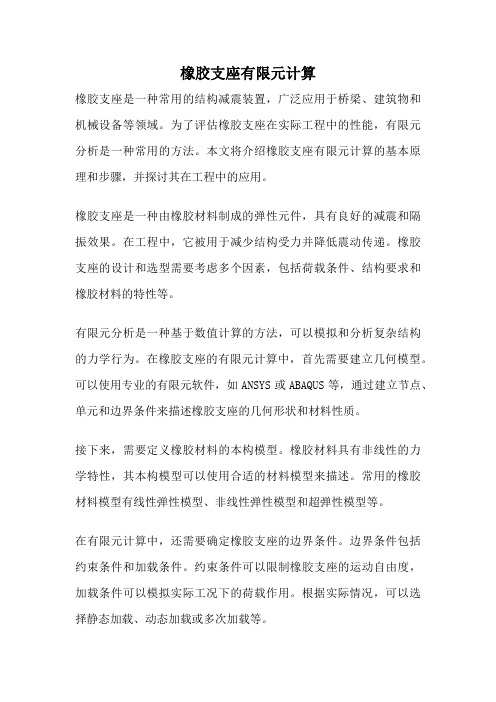
橡胶支座有限元计算橡胶支座是一种常用的结构减震装置,广泛应用于桥梁、建筑物和机械设备等领域。
为了评估橡胶支座在实际工程中的性能,有限元分析是一种常用的方法。
本文将介绍橡胶支座有限元计算的基本原理和步骤,并探讨其在工程中的应用。
橡胶支座是一种由橡胶材料制成的弹性元件,具有良好的减震和隔振效果。
在工程中,它被用于减少结构受力并降低震动传递。
橡胶支座的设计和选型需要考虑多个因素,包括荷载条件、结构要求和橡胶材料的特性等。
有限元分析是一种基于数值计算的方法,可以模拟和分析复杂结构的力学行为。
在橡胶支座的有限元计算中,首先需要建立几何模型。
可以使用专业的有限元软件,如ANSYS或ABAQUS等,通过建立节点、单元和边界条件来描述橡胶支座的几何形状和材料性质。
接下来,需要定义橡胶材料的本构模型。
橡胶材料具有非线性的力学特性,其本构模型可以使用合适的材料模型来描述。
常用的橡胶材料模型有线性弹性模型、非线性弹性模型和超弹性模型等。
在有限元计算中,还需要确定橡胶支座的边界条件。
边界条件包括约束条件和加载条件。
约束条件可以限制橡胶支座的运动自由度,加载条件可以模拟实际工况下的荷载作用。
根据实际情况,可以选择静态加载、动态加载或多次加载等。
完成模型的建立和边界条件的定义后,可以进行有限元计算。
有限元计算可以求解橡胶支座在加载条件下的应力、变形和位移等参数。
通过分析计算结果,可以评估橡胶支座的性能是否满足设计要求,进而优化设计方案。
橡胶支座有限元计算在工程中具有广泛的应用。
例如,在桥梁工程中,可以通过有限元分析评估橡胶支座的减震效果,优化支座的布置和参数,提高桥梁的抗震能力。
在建筑物工程中,可以通过有限元计算分析橡胶支座的变形和位移,评估其对结构的影响,确保结构的安全性。
除了在新建工程中的应用,橡胶支座有限元计算还可以用于现有结构的评估和改造。
通过有限元分析,可以检测结构是否存在问题,如变形过大或应力集中等,为结构的加固和修复提供依据。
ANSYS模拟报告 支座类零件及结构静力模拟分析.doc

《材料成形过程数值模拟》报告:ANSYS模拟报告支座零件建模及结构静力模拟分析报告1、问题描述上图为需要建立的模型的3D示意图,底座为150×400的矩形,有通孔的一边两个角有半径为7的倒角,底座上的通孔半径为40,主体为两块交叉的肋板和被支撑圆柱,主肋板为长300厚30的板块,副肋板宽120厚30,空心圆柱体内径为80外径为140。
圆柱体上有内径20外径40的小型瞳孔。
使用材料为Q235钢材,弹性模量为206000Mpa,泊松比0.3,密度为7840kg/M3,屈服强度为235Mpa。
固定底面和通孔不动,对大圆柱内表面施加30Mpa起扩张作用的载荷。
2、问题分析选用自顶向下建模的方式。
先做一个矩形块为底板,然后再建立一个板块,用矩形块减去板块。
然后对底板的两个角进行倒角操作,然后在底板上建立两个圆柱体,用底板减去圆柱通孔。
建立一个支撑肋板,再建立一块肋板。
变换坐标系,建立大空心圆柱体,利用平面划分将圆柱与肋板分开,然后进行减操作。
然后再建立一个半径为20的小圆柱体,用大空心圆柱体减去半径小的圆柱体达到打孔的目的。
将小块肋板延长,然后进行修整肋板操作。
最后将全部模型进行合并操作。
建模完成后划分有限单元格并设置单元尺寸,输入钢材的参数,确定约束条件,对模型大空心圆柱内表面施加30Mpa起扩张作用的载荷,通过软件对受力情况进行分析模拟并保存示意图。
3、模拟计算过程1.定义工作文件名和工作标题1)定义工作文件名:File | Change Jobname ,输入文件名称,OK 。
2)定义工作工作标题:File | Change Title ,输入工作标题,OK 。
3)重新显示:Plot | Replot2.显示工作平面1)显示工作平面:WorkPlane | Display Working Plane 2)关闭三角坐标符号:PlotCtrls | Window controls | Window Options | Location of triad | Not shown 3)显示工作平面移动和旋转工具栏:WorkPlane | Offset WP by Increments,把角度degrees 调整到90°,然后通过旋转X,Y ,Z 轴来建立,X 轴在前,Y 轴在右,Z 轴在上的右手坐标系。
有限元分析实验报告
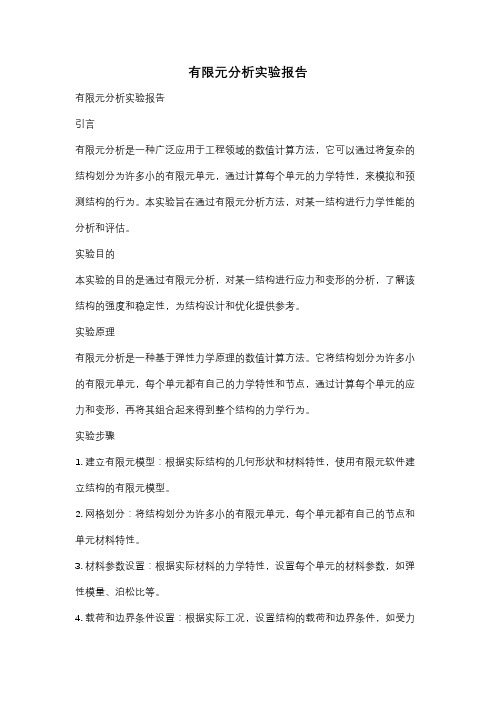
有限元分析实验报告有限元分析实验报告引言有限元分析是一种广泛应用于工程领域的数值计算方法,它可以通过将复杂的结构划分为许多小的有限元单元,通过计算每个单元的力学特性,来模拟和预测结构的行为。
本实验旨在通过有限元分析方法,对某一结构进行力学性能的分析和评估。
实验目的本实验的目的是通过有限元分析,对某一结构进行应力和变形的分析,了解该结构的强度和稳定性,为结构设计和优化提供参考。
实验原理有限元分析是一种基于弹性力学原理的数值计算方法。
它将结构划分为许多小的有限元单元,每个单元都有自己的力学特性和节点,通过计算每个单元的应力和变形,再将其组合起来得到整个结构的力学行为。
实验步骤1. 建立有限元模型:根据实际结构的几何形状和材料特性,使用有限元软件建立结构的有限元模型。
2. 网格划分:将结构划分为许多小的有限元单元,每个单元都有自己的节点和单元材料特性。
3. 材料参数设置:根据实际材料的力学特性,设置每个单元的材料参数,如弹性模量、泊松比等。
4. 载荷和边界条件设置:根据实际工况,设置结构的载荷和边界条件,如受力方向、大小等。
5. 求解有限元方程:根据有限元方法,求解结构的位移和应力。
6. 结果分析:根据求解结果,分析结构的应力分布、变形情况等。
实验结果与分析通过有限元分析,我们得到了结构的应力和变形情况。
根据分析结果,可以得出以下结论:1. 结构的应力分布:通过色彩图和云图等方式,我们可以清楚地看到结构中各个部位的应力分布情况。
通过对应力分布的分析,我们可以了解结构的强度分布情况,判断结构是否存在应力集中的问题。
2. 结构的变形情况:通过对结构的位移分析,我们可以了解结构在受力下的变形情况。
通过对变形情况的分析,可以判断结构的刚度和稳定性,并为结构的设计和优化提供参考。
实验结论通过有限元分析,我们对某一结构的应力和变形进行了分析和评估。
通过对应力分布和变形情况的分析,我们可以判断结构的强度和稳定性,并为结构的设计和优化提供参考。
支座的有限元分析

支座的有限元分析—基于UG8.0与ANSYS Workbench摘要:采用三维软件UG8.0建立的支座模型,并将三维模型导入到ANSYS Workbench,在Workbench中,对其进行结构强度、刚度校核以及模态分析,得到其在工作载荷下的变形、应力和模态频率,并在结构尺寸上进行优化设计,使其在结构强度上得到改进与加强。
关键词:支座;UG8.0;ANSYS Workbench;有限元Abstract: using 3d software UG8.0 established contact ball bearing model, and the three dimensio nal model is imported to ANSYS Workbench, the Workbench, its structural strength, rigidity and modal analysis, get it under the working load of the deformation, stress and modal frequency, and carries on the optimization design on the structure size, in the structure strength is improved and st rengthened.Keywords:contact ball bearing;finite element ;UG8.0;ANANSYS Workbench0引言支座作为多向活动部件的连接装置,主要受来自复杂部件的随机变化载荷的作用力,由于载荷力复杂多变,且局部应力集中地现象存在,导致球形接触面产生不规则破坏。
以前的设计方案基本是粗略的,对于结构尺寸不能做到很精确的设计,使用效果不怎么好。
本文利用UG8.0三维设计软件对支座进行参数化建模,并运用UG与ANSYS Workbench软件间的接口,将模型导入到ANSYS Workbench中,对其进行结构强度、刚度校核以及模态分析。
ANSYS报告 支座零件建模及结构静力模拟分析

《材料成形过程数值模拟》题目:支座零件建模及结构静力模拟分析报告一、问题描述上图为需要建立的模型的3D示意图,底座为36×70的矩形,四个角均为半径为7的倒角,同时底座上还有四个半径为4的通孔,底座上的主体是一个空心圆柱体,圆柱体高为44,内径为10外径为17,有一个凸台,凸台上有一个半径为6的通孔,同时在空心圆柱体两侧还有肋板。
使用材料为Q235钢材,弹性模量为206000Mpa,泊松比0.3,密度为7840kg/M3,屈服强度为235Mpa。
固定底面不动,从上平面施加向下的50Mpa的载荷。
二、问题分析选用自顶向下建模的方式。
先做一个矩形块为底板,然后对底板的四个角进行倒角,然后在底板上建立四个圆柱体,用底板减去圆柱通孔。
建立中心的大圆柱体,然后再建立一个半径为10的小圆柱体,用底板加上大圆柱体减去半径小的圆柱体形成空心圆柱体。
然后建立肋板,并减去空心圆柱体中心的部分肋板,修整肋板。
建立凸台,变换坐标系,建立一个圆柱体在凸台上,然后减去这个圆柱体达到打孔的目的,最后将全部模型进行合并操作。
建模完成后划分有限单元格并设置单元尺寸,输入钢材的参数,确定约束条件,在模型上方施加50Mpa的载荷,通过软件对受力情况进行分析模拟并保存示意图。
三、模拟计算过程自上向下建模:1.定义工作文件名和工作标题1)定义工作文件名:File | Chang Jobname,输入文件名称,OK。
2)定义工作工作标题:File | Change Title,输入工作标题,OK。
3)重新显示:Plot | Replot2.显示工作平面1)显示工作平面:WorkPlane | Display Working Plane2)关闭三角坐标符号:PlotCtrls | Window controls | Window Options | Location of triad | Not shown 3)显示工作平面移动和旋转工具栏:WorkPlane | Offset WP by Increments,把角度degrees调整到90°,然后通过旋转X,Y,Z轴来建立,X轴在前,Y轴在右,Z轴在上的右手坐标系。
支座零件实体建模及有限元网格划分报告

支座零件实体建模及有限元网格划分报告《材料成型软件应用》课程上机报告之一题目:支座零件实体建模及有限元网格划分报告专业:材料成型及控制工程班级:2014 级 2 班学号:2014姓名:上两个大小空心圆柱相贯。
可以采用自顶向下建模:首先建支座底板然后在底板上倒角、打孔,其次建立肋板,接着在肋板上建立空心圆柱然后在空心圆柱上打孔,再修正肋板,增加肋板,最后体相加然后划分有限元网格。
三、实体建模过程1、定义工作文件名和工作标题1)定义工作文件名:File | Chang Jobename2)定义工作工作标题:File | Change Title3)重新显示:Plot | Replot2、显示工作平面1)显示工作平面:WorkPlane | Display Working Plane2)关闭三角坐标符号:PlotCtrls | Window Options3)显示工作平面移动和旋转工具栏:WorkPlane | Offset WP by Increments如下图3、生成支座底板1)生成矩形块:0,150;0,400;0,402)生成矩形块:0,150;85,315;0,10如图所示:3)进行体相减:大块减小块。
如下图所示:4、支座底板倒角操作1)面倒角:Preprocessor | Modeling | Create | Areas | Area Fillet前面两个角倒角,并设半径为40,如图所示:2)体用倒角面分开:Preprocessor | Modeling | Operate | Booleans | Divide | Volumes by area,如下图所示:3)体删除操作:Preprocessor | Modeling | Delete | Volume and Below,如图所示:5、支座底板打孔操作1)生成第1个圆柱体:Preprocessor | Modeling | Create |Cylinder | Solid Cylinder输入WP X=110,WPY=40,半径20,高度502)生成第2个圆柱体:Preprocessor | Modeling | Create |Cylinder | Solid Cylinder输入WP X=110,WPY=360,半径20,高度50如图所示:3)体相减操作:Preprocessor | Modeling | Operate | Booleans | Subtract | Volumes底板减去刚生成的2个圆柱体如图所示:6、生成肋板1)生成矩形块:0,30:;50,350;40,2652)生成矩形块:30,88;185,215;40,265如下图所示:3)体相加操作:Preprocessor | Modeling | Operate | Booleans | Add | Volumes拾取Pick All按钮7、在肋板上建空心圆柱1)平移工作平面:-22,200,2402)旋转ZX工作平面:0,0,90如图所示:3)生成空心圆柱体:Preprocessor | Modeling | Create | Volumes | Cylinder | Hollow Cylinder 半径1取40,半径2取70,高度120如下图所示:4)肋板用半径为70的圆柱面分开:Preprocessor | Modeling | Operate | Booleans | Divide | Volumes by area5)删除空心圆柱内部的体块:Preprocessor | Modeling | Delete | Volume and Below如下图所示:8、在空心圆柱上打孔1)平移工作平面:60,0,02)旋转ZX工作平面:0,0,-903)生成空心圆柱体:Preprocessor | Modeling | Create | Volumes | Cylinder | Hollow Cylinder 半径1取10,半径2取20,高度85如下图所示:4)空心圆柱体用半径为40的圆柱面分开:Preprocessor | Modeling | Operate | Booleans | Divide | Volumes by area5)删除空心圆柱内部的体块:Preprocessor | Modeling | Delete | Volume and Below如下图所示:9、修整肋板1)由关键点生成面:Preprocessor | Modeling | Create | Areas | Arbitrary | Through KPs生成左右两个肋面2)用面分解体:Preprocessor | Modeling | Operate | Booleans | Divide | Volumes by area用两个肋面分解长为300的肋板10、增加肋板1)拉伸面模型:Preprocessor | Modeling | Operate | Extrude | Areas Along Normal拉伸肋板的前面(宽度为30),拉伸长度为62 如下图所示2)由关键点生成面:Preprocessor | Modeling | Create | Areas | Arbitrary | Through KPs生成前面的肋面,如下图所示:3)用面分解体:Preprocessor | Modeling | Operate | Booleans | Divide | Volumes by area用两个肋面分解拉伸的肋板4)删除体操作:Preprocessor | Modeling | Delete | Volume and Below删除左右两个肋面上边的体和生成前边肋面上的体如图所示5)体相加操作:Preprocessor | Modeling | Operate | Booleans | Add | Volumes拾取Pick All按钮6)关闭工作平面:Workplane | Display Working Plane7)保存实体模型数据四、有限元网格划分1)选择单元类型:Preprocessor | Element Type | Add/Edit/Delete单击“Add”按钮,弹出“单元类型库”对话框,选择“Structural Solid”中的“Brick 8 node 185”选项,单击OK、CLOSE。
ANSYS有限元分析报告与实体建模

第五章实体建模5.1实体建模操作概述用直接生成的方法构造复杂的有限元模型费时费力,使用实体建模的方法就是要减轻这部分工作量。
我们先简要地讨论一下使用实体建模和网格划分操作的功能是怎样加速有限元分析的建模过程。
自下向上地模造有限元模型:定义有限元模型顶点的关键点是实体模型中最低级的图元。
在构造实体模型时,首先定义关键点,再利用这些关键点定义较高级的实体图元(即线、面和体)。
这就是所谓的自下向上的建模方法。
一定要牢记的是自下向上构造的有限元模型是在当前激活的坐标系内定义的。
图5-1自下向上构造模型自上向下构造有限元模型:ANSYS程序允许通过汇集线、面、体等几何体素的方法构造模型。
当生成一种体素时,ANSYS程序会自动生成所有从属于该体素的较低级图元。
这种一开始就从较高级的实体图元构造模型的方法就是所谓的自上向下的建模方法。
用户可以根据需要自由地组合自下向上和自上向下的建模技术。
注意几何体素是在工作平面内创建的,而自下向上的建模技术是在激活的坐标系上定义的。
如果用户混合使用这两种技术,那么应该考虑使用CSYS,WP或CSYS,4命令强迫坐标系跟随工作平面变化。
图5-2自上向下构造模型(几何体素)注意:建议不要在环坐标系中进行实体建模操作,因为会生成用户不想要的面或体。
运用布尔运算:可以使用求交、相减或其它的布尔运算雕塑实体模型。
通过布尔运算用户可直接用较高级的图元生成复杂的形体。
布尔运算对于通过自下向上或自上向下方法生成的图元均有效。
图5-3使用布尔运算生成复杂形体。
拖拉或旋转:布尔运算尽管很方便,但一般需耗费较多的计算时间。
故在构造模型时,如果用拖拉或旋转的方法建模,往往可以节省计算时间,提高效率。
图5-4拖拉一个面生成一个体〔VDRAG〕移动和拷贝实体模型图元:一个复杂的面或体在模型中重复出现时仅需要构造一次。
之后可以移动、旋转或拷贝到所需的地方。
用户会发现在方便之处生成几何体素再将其移动到所需之处,这样往往比直接改变工作平面生成所需体素更方便。
有限元分析报告
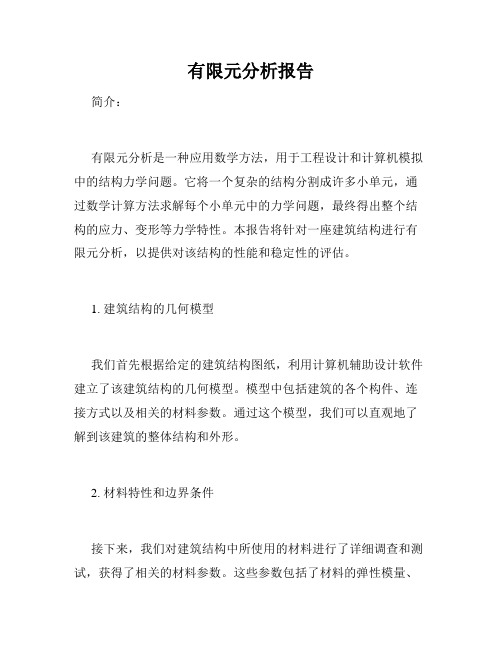
有限元分析报告简介:有限元分析是一种应用数学方法,用于工程设计和计算机模拟中的结构力学问题。
它将一个复杂的结构分割成许多小单元,通过数学计算方法求解每个小单元中的力学问题,最终得出整个结构的应力、变形等力学特性。
本报告将针对一座建筑结构进行有限元分析,以提供对该结构的性能和稳定性的评估。
1. 建筑结构的几何模型我们首先根据给定的建筑结构图纸,利用计算机辅助设计软件建立了该建筑结构的几何模型。
模型中包括建筑的各个构件、连接方式以及相关的材料参数。
通过这个模型,我们可以直观地了解到该建筑的整体结构和外形。
2. 材料特性和边界条件接下来,我们对建筑结构中所使用的材料进行了详细调查和测试,获得了相关的材料参数。
这些参数包括了材料的弹性模量、泊松比等力学特性。
同时,我们还确定了建筑结构的边界条件,即建筑结构与外界的固定连接方式。
3. 网格划分和单元选择为了进行有限元分析,我们将建筑结构模型划分成了许多小单元。
在划分时,我们考虑了结构的复杂性、力学特性的分布以及计算资源的限制。
同时,我们还选取了合适的单元类型,包括线单元、面单元和体单元,以确保对结构的各个方向都进行了准确的力学计算。
4. 边界条件和加载在有限元分析中,我们需要给定结构的边界条件和加载情况。
边界条件包括固定支撑和约束,加载则体现了外界对结构的作用力。
这些边界条件和加载方式都是根据实际情况进行的设定,并参考了相关的设计标准和规范。
5. 结果分析通过对建筑结构进行有限元分析,我们得到了结构中各个单元的应力、变形以及稳定性等力学特性。
这些结果可以用来评估结构的性能和安全性。
我们进行了详细的结果分析,并对结果进行了图表化和可视化展示,以方便用户理解和判断。
6. 结论和建议根据有限元分析的结果,我们对建筑结构的性能和稳定性进行了综合评估。
我们发现该结构在设计要求的荷载条件下能够满足安全性要求,具有较好的稳定性和刚度。
然而,我们也发现了一些潜在的问题和改进空间,例如某些结构部位的应力集中以及某些节点处的变形过大。
- 1、下载文档前请自行甄别文档内容的完整性,平台不提供额外的编辑、内容补充、找答案等附加服务。
- 2、"仅部分预览"的文档,不可在线预览部分如存在完整性等问题,可反馈申请退款(可完整预览的文档不适用该条件!)。
- 3、如文档侵犯您的权益,请联系客服反馈,我们会尽快为您处理(人工客服工作时间:9:00-18:30)。
《材料成型软件应用》
课程上机报告之一
题目:支座零件实体建模及有限元网格
划分报告
专业:材料成型及控制工程
班级:2014 级 2 班
学号:2014
姓名:
一、问题描述
该建模的支座零件由底板、肋板和空心圆柱组成。
整个支座高325,支座底板长400宽150高40,支座底板两个倒角半径为40,两个圆孔半径为20,底板下方凹槽长230宽150高10;大空心圆柱体内径为80外径为140长120,小空心圆柱体内径为20外径为40,各个肋板宽30。
支座零件3D结构示意图如下图1所示,要求根据如图1所示的尺寸进行自顶向下建模并进行有限元网格划分。
图1支座零件3D结构示意图
二、问题分析
这个支座底板有两个倒角和两个圆孔,底板下方还有个凹槽底板上方有两块肋板相接,肋板上两个大小空心圆柱相贯。
可以采用自顶向下建模:首先建支座底板然后在底板上倒角、打孔,其次建立肋板,接着在肋板上建立空心圆柱然后在空心圆柱上打孔,再修正肋板,增加肋板,最后体相加然后划分有限元网格。
三、实体建模过程
1、定义工作文件名和工作标题
1)定义工作文件名:File | Chang Jobename
2)定义工作工作标题:File | Change Title
3)重新显示:Plot | Replot
2、显示工作平面
1)显示工作平面:WorkPlane | Display Working Plane
2)关闭三角坐标符号:PlotCtrls | Window Options
3)显示工作平面移动和旋转工具栏:WorkPlane | Offset WP by Increments如下图
3、生成支座底板
1)生成矩形块:0,150;0,400;0,40
2)生成矩形块:0,150;85,315;0,10如图所示:3)进行体相减:大块减小块。
如下图所示:
4、支座底板倒角操作
1)面倒角:Preprocessor | Modeling | Create | Areas | Area Fillet
前面两个角倒角,并设半径为40,如图所示:
2)体用倒角面分开:Preprocessor | Modeling | Operate | Booleans | Divide | Volumes by area,如下图所示:
3)体删除操作:Preprocessor | Modeling | Delete | Volume and Below,如图所示:
5、支座底板打孔操作
1)生成第1个圆柱体:Preprocessor | Modeling | Create |Cylinder | Solid Cylinder 输入WP X=110,WPY=40,半径20,高度50
2)生成第2个圆柱体:Preprocessor | Modeling | Create |Cylinder | Solid Cylinder 输入WP X=110,WPY=360,半径20,高度50如图所示:
3)体相减操作:Preprocessor | Modeling | Operate | Booleans | Subtract | V olumes 底板减去刚生成的2个圆柱体如图所示:
6、生成肋板
1)生成矩形块:0,30:;50,350;40,265
2)生成矩形块:30,88;185,215;40,265如下图所示:
3)体相加操作:Preprocessor | Modeling | Operate | Booleans | Add | V olumes 拾取Pick All按钮
7、在肋板上建空心圆柱
1)平移工作平面:-22,200,240
2)旋转ZX工作平面:0,0,90如图所示:
3)生成空心圆柱体:Preprocessor | Modeling | Create | V olumes | Cylinder | Hollow Cylinder 半径1取40,半径2取70,高度120如下图所示:
4)肋板用半径为70的圆柱面分开:Preprocessor | Modeling | Operate | Booleans | Divide | V olumes by area
5)删除空心圆柱内部的体块:Preprocessor | Modeling | Delete | Volume and Below如下图所示:
8、在空心圆柱上打孔
1)平移工作平面:60,0,0
2)旋转ZX工作平面:0,0,-90
3)生成空心圆柱体:Preprocessor | Modeling | Create | V olumes | Cylinder | Hollow Cylinder 半径1取10,半径2取20,高度85如下图所示:
4)空心圆柱体用半径为40的圆柱面分开:Preprocessor | Modeling | Operate | Booleans | Divide | Volumes by area
5)删除空心圆柱内部的体块:Preprocessor | Modeling | Delete | Volume and Below如下图所示:
9、修整肋板
1)由关键点生成面:Preprocessor | Modeling | Create | Areas | Arbitrary | Through KPs生成左右两个肋面
2)用面分解体:Preprocessor | Modeling | Operate | Booleans | Divide | V olumes by area用两个肋面分解长为300的肋板
10、增加肋板
1)拉伸面模型:Preprocessor | Modeling | Operate | Extrude | Areas Along Normal拉伸肋板的前面(宽度为30),拉伸长度为62 如下图所示
2)由关键点生成面:Preprocessor | Modeling | Create | Areas | Arbitrary | Through KPs生成前面的肋面,如下图所示:
3)用面分解体:Preprocessor | Modeling | Operate | Booleans | Divide | Volumes by area用两个肋面分解拉伸的肋板
4)删除体操作:Preprocessor | Modeling | Delete | V olume and Below
删除左右两个肋面上边的体和生成前边肋面上的体如图所示
5)体相加操作:Preprocessor | Modeling | Operate | Booleans | Add | V olumes拾取Pick All 按钮
6)关闭工作平面:Workplane | Display Working Plane
7)保存实体模型数据
四、有限元网格划分
1)选择单元类型:Preprocessor | Element Type | Add/Edit/Delete
单击“Add”按钮,弹出“单元类型库”对话框,选择“Structural Solid”中的“Brick 8 node 185”选项,单击OK、CLOSE。
如下图所示:
选择的单元类型为四面体单元
2)设置单元尺寸
命令:Preprocessor | Meshing | Size Ctrls | ManualSize | Globe | Size size输入“10”,单击OK 如图所示:
3)生成有限元网格
Preprocessor | Meshing | Mesh | V olumes | Free
在弹出的拾取框中,单击PICK ALL,如下图所示:
4)保存有限元模型数据
五、总结
通过这几次ANSYS软件的上机操作,从刚入门到渐渐的熟练操作这个软件学习到很多有关ANSYS软件的知识。
这次是做的三维立体零件的建模,我学会了三维坐标的转换,倒角,体的分割与删除的操作以及有限元网格划分等操作。
经过多次的练习操作,发现要成功建模必须要做好准备工作和熟练的操作能力。
首先要有清晰的建模思路比如该采取自底向上或自顶向下建模方向;其次要算对模型所需的尺寸大小,方便于建模过程中坐标的平移和模型的准确等;还有就是仔细操作每一个步骤,因为该软件没有撤回的功能,为了减少失误和避免重新操作要认真执行每一个步骤不能操之过急。
学习这个软件知道操作的方法并且多练习就好熟悉并不是想象中的那么难。
出现问题了去寻找解决问题的办法,试着在遇到问题时自己去解决问题,也可以跟同学交流讨论来解决问题。
在这些过程中,自己操作软件水平也是在不断地提高。
通过这个软件尝试的去建一些其他模型会发现到一些建立模型过程中的乐趣,接触一些从未见过的东西也是开阔自己的视野。
同时也希望自己能够继续认真学习这个软件,掌握更多的建模方法,用好ANSYS建模。
